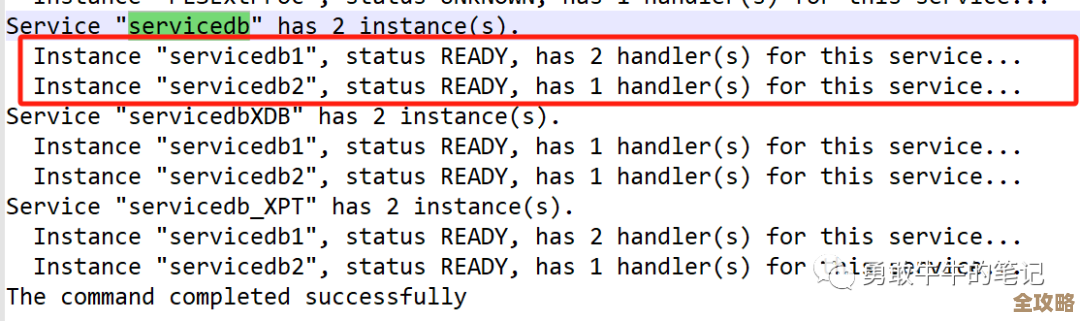NVIDIA控制面板详解:提升游戏和创作体验的关键工具
- 游戏动态
- 2025-10-30 03:08:47
- 54
NVIDIA控制面板详解:提升游戏和创作体验的关键工具
它是什么?为什么重要?
NVIDIA控制面板是随着NVIDIA显卡驱动程序一起安装的一个核心设置程序,你可以把它想象成你的NVIDIA显卡的“大脑”或“指挥中心”,虽然现在有更现代化的NVIDIA GeForce Experience软件可以一键优化游戏,但控制面板提供了更底层、更详细的选项,真正精细的调整和问题解决,都需要在这里完成,无论是想让游戏画面更流畅、更清晰,还是为视频剪辑、3D渲染软件分配更多显卡资源,都离不开它。
主要设置区域详解
3D 设置 - 游戏玩家的主战场
这部分是调整游戏性能与画质平衡最关键的地方,你可以为所有游戏设定一个全局设置,也可以为每一个单独的游戏进行个性化设置。
-
管理 3D 设置
- 全局设置(首选图形处理器): 确保这里选择的是“高性能 NVIDIA 处理器”,这对于笔记本电脑尤其重要,能保证游戏使用的是独立显卡而不是性能较弱的集成显卡。
- OpenGL 渲染 GPU: 同样,选择你的NVIDIA显卡,一些老游戏或特定软件(如模拟器)会用到这个选项。
- 垂直同步(V-Sync): 这个选项是为了解决游戏画面“撕裂”(屏幕上同时出现两帧不同画面)的问题,但它会引入操作延迟,并可能限制帧率,建议:
- 竞技游戏(CS:GO, 瓦罗兰特等): 选择“关闭”,优先追求低延迟和高帧率。
- 3A 单机大作(赛博朋克2077等): 选择“开启”或“快”,让画面更稳定,避免撕裂。
- 电源管理模式: 一定要设为“最高性能优先”,这能防止显卡在游戏中为了省电而降低频率,从而避免帧率突然下降。
- 纹理过滤 - 质量: 这个设置影响物体远距离的清晰度。“高性能”会损失一些画质但提升帧数;“高质量”则相反,对帧数敏感的用户可以选“高性能”,大多数情况下差异不明显。
- 程序设置: 在这里你可以为特定的游戏单独设置以上所有选项,覆盖全局设置,这是最推荐的方式,可以为不同需求的游戏定制不同的方案。
-
配置 Surround、PhysX
这是为使用多台显示器组建环绕游戏平台(比如三屏赛车)的用户准备的,对于大多数单显示器用户,可以忽略,下面的“PhysX 设置”可以保持默认的“自动选择”,让系统决定由CPU还是GPU来处理物理效果。
显示 - 调整视觉基础
这部分负责调整显示器本身的一些核心属性。
- 更改分辨率: 这里一定要选择你的显示器标注的“原生分辨率”(后面通常带有“(推荐)”字样),并设置最高的刷新率(例如144Hz, 240Hz),这是获得清晰、流畅画面的基础。
- 调整桌面颜色设置: 可以微调显示器的亮度、对比度、灰度,如果你觉得画面太暗或颜色发灰,可以在这里进行补偿,但更专业的色彩调整应在显示器自身的OSD菜单中进行。
- 旋转显示器 / 多显示器设置: 管理多个显示器的排列方向和相对位置。
视频 - 提升观影体验
这部分设置主要影响播放视频(如电影、电视剧)时的画质。
- 调整视频颜色设置:
- 选择“通过 NVIDIA 设置”。
- 然后进入“高级”选项卡,将“动态范围”从有限的“(16-235)”改为“完全(0-255)”,这个设置非常重要,能让视频的色彩和灰阶过渡更加丰富和自然,避免画面显得“发白”或“灰蒙蒙”。(根据来源“硬件茶谈”的科普文章指出,这是很多人会忽略但效果立竿见影的设置)。
针对不同需求的简易配置方案
-
追求最高游戏帧率(竞技玩家):
- 全局3D设置:电源管理 = 最高性能;垂直同步 = 关闭。
- 为你玩的特定游戏在“程序设置”中:将“纹理过滤 - 质量”设为高性能。
-
追求最佳游戏画质(单机游戏玩家):
- 全局3D设置:电源管理 = 最高性能;垂直同步 = 开启 或 快。
- 在“程序设置”中为你玩的游戏:将“纹理过滤 - 质量”设为高质量。
-
内容创作者(视频剪辑、平面设计):
- 确保在“显示”中使用了正确的原生分辨率。
- 在“视频”设置中,将动态范围调整为“完全(0-255)”,以确保色彩预览准确。
- 如果使用CUDA加速的软件(如Adobe Premiere),可以在“3D设置”的“CUDA - GPU”中,指定只使用你的NVIDIA显卡,以确保性能最大化。
NVIDIA控制面板是一个强大的工具,花几分钟根据你的需求进行设置,能显著提升电脑的使用体验,刚开始可能觉得选项复杂,但调整几个关键设置就能带来很大不同,修改设置后点击“应用”才会生效,如果设置混乱,随时可以点击“恢复”按钮回到默认状态。
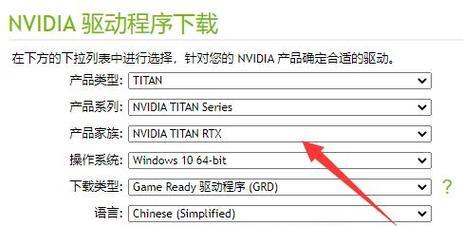
本文由鲜于凝雨于2025-10-30发表在笙亿网络策划,如有疑问,请联系我们。
本文链接:http://www.haoid.cn/yxdt/51403.html